1. Musisz mieć zweryfikowane konto Meta Business. Bez weryfikacji integracja nie może zostać skonfigurowana.
2. Przejdź do https://developers.facebook.com/apps/
3. Kliknij w Utwórz aplikację
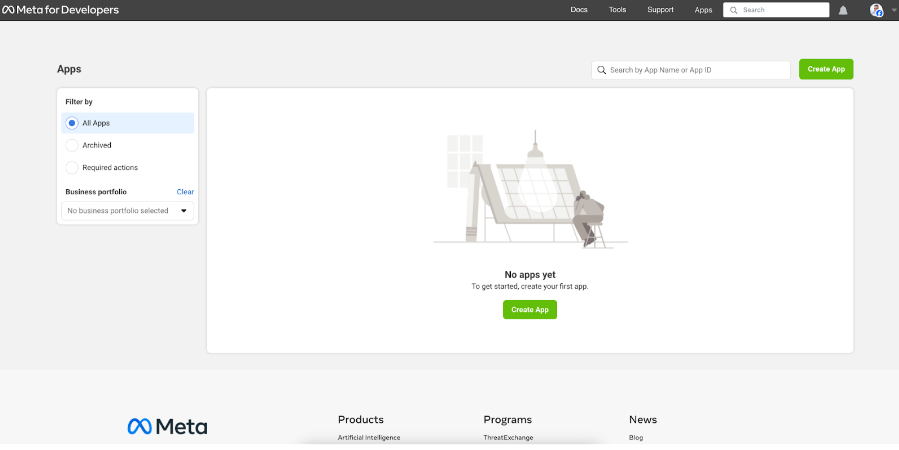
4. W pierwszym kroku wybierz Inne
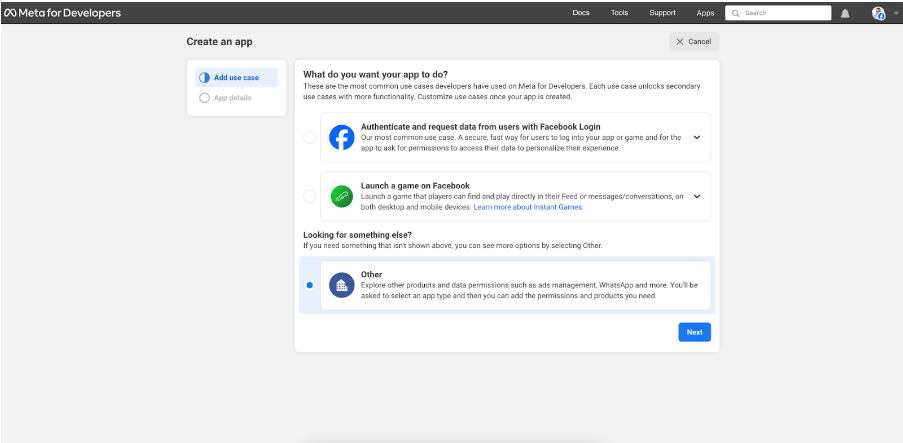
5. W następnym kroku Typ wybierz Biznes
6. W następnym kroku Szczegóły wpisz nazwę aplikacji (może być losowa) i adres e-mail.
Nie ma potrzeby wybierania portfolio biznesowego, można je pozostawić bez zmian.
7. Kliknij przycisk Utwórz aplikację
8. W Aplikacjach znajdź WhatsApp i kliknij Konfiguruj.
9. W lewym panelu przejdź do WhatsApp > Szybki start i kliknij Kontynuuj.
10. Teraz przejdź do Webhooks w lewym panelu
11. Przełącz użytkownika na konto WhatsApp Business i kliknij Subskrybuj ten obiekt.
12. W polu Callback URL wpisz ten adres URL:
https://whatsapp-webhooks.amio.io/webhooks
13. W polu Zweryfikuj token wpisz dowolny losowy token.
Możesz użyć tego generatora losowych tokenów
14. Przejdź do WhatsApp > Ustawienia API
i dodaj numer telefonu, którego chcesz używać w WhatsApp.
15. Postępuj zgodnie z instrukcjami i zweryfikuj numer telefonu
16. Przejdź do Webhooks, przełącz się z użytkownika na konto WhatsApp Business
i zasubskrybuj Wiadomości (pamiętaj, aby zasubskrybować najnowszą wersję).
17. Jeśli masz już zarejestrowany numer telefonu dla WhatsApp i chcesz go zachować, musisz usunąć oryginalny numer i zarejestrować go w nowej aplikacji. Po usunięciu oryginalnego numeru WA nie będzie działać dla tego numeru. Po ponownym zweryfikowaniu numeru w nowej aplikacji weryfikacja trwa około 10 sekund, a następnie numer ponownie działa w WA.
18. W WhatsApp Manager, podczas weryfikacji nowego numeru, musisz ustawić zdjęcie profilowe, linki, adres itp.
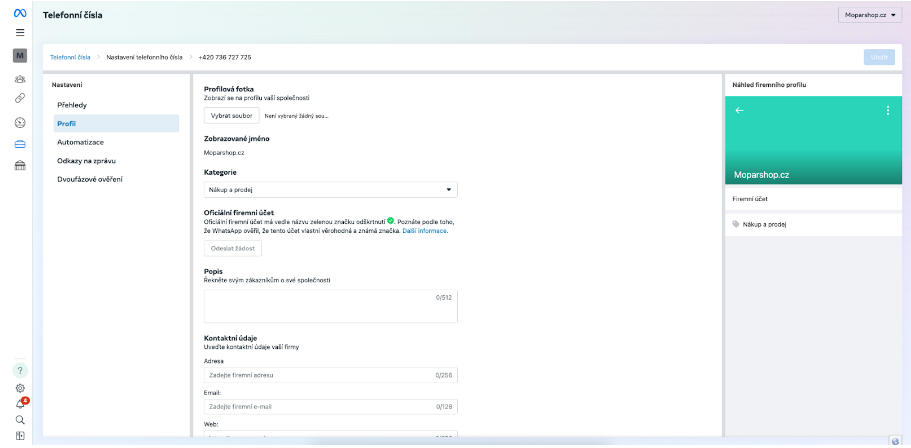
19. Należy również utworzyć użytkownika systemowego i przypisać go do konta WhatsApp. Przejdź do Meta Business Account > Użytkownicy > Użytkownicy systemowi, kliknij przycisk Dodaj, a następnie wybierz rolę Administrator. Jeśli masz już Administratora, możesz również użyć roli Pracownika, ale wtedy na koncie WA Business Account ten Pracownik musi być zautoryzowany do pełnego dostępu.
20. Ostatnim krokiem jest przesłanie tych informacji do Smartsupp, abyśmy mogli skonfigurować integrację po naszej stronie:
- Identyfikator konta WhatsApp Business (przejdź do Meta Business Account > Konta > Konta WhatsApp)
- Token użytkownika systemowego (przejdź do Meta Business Account > Użytkownicy > Użytkownicy systemowi)
- Numer telefonu, który będzie używany do komunikacji z WA
- Identyfikator numeru telefonu (przejdź do Meta dla programistów > WhatsApp > Konfiguracja API > Kopiuj w sekcji Wysyłanie i odbieranie wiadomości).
- Sekret aplikacji (przejdź do Meta dla programistów > Ustawienia aplikacji > Podstawowe > Sekret aplikacji).
21. Poinformujemy Cię, gdy integracja będzie gotowa do użycia.